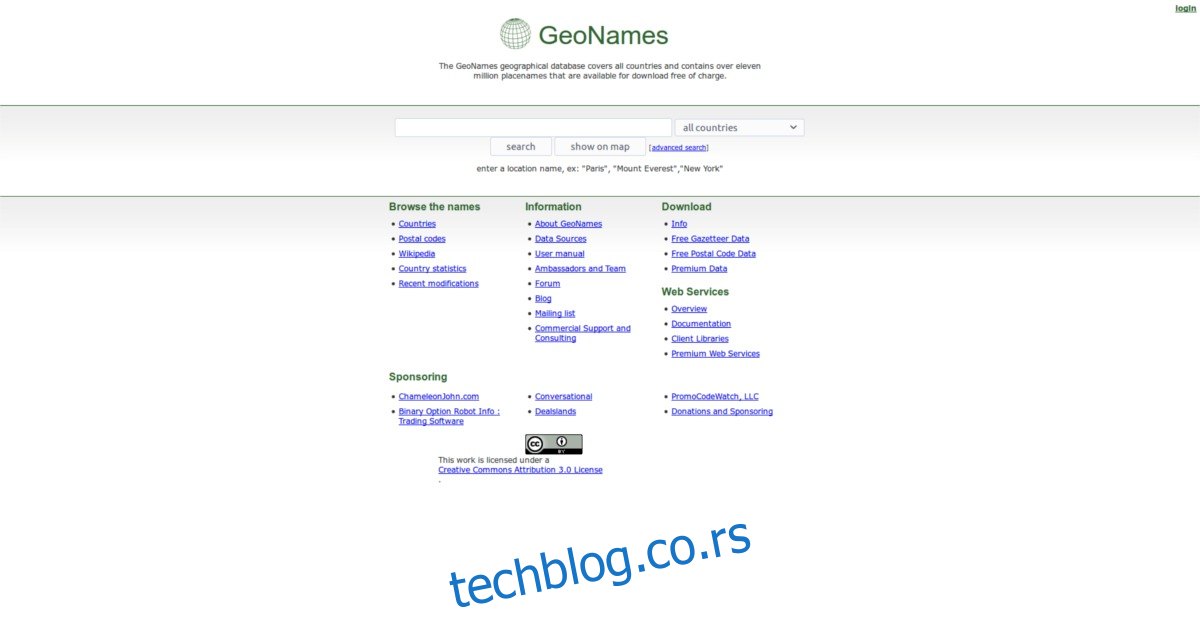Ако вас очи боле касно увече док користите рачунар, могуће је, били сте изложени превише плаве светлости. Шта је плаво светло? То је врста светлости која првенствено долази од електронских уређаја. Ова врста светла је лоша за ваш образац спавања јер имитира природно светло које се види током дана. Превише излагања плавој светлости може изазвати несаница, напрезање очију и генерално је нешто што треба избегавати. Данас све више људи користи „филтере плаве светлости“. Ово су слојеви који могу да промене температуру боје екрана од плаве до нечег прикладнијег на основу доба дана и локације. Једна од најпопуларнијих апликација за филтрирање на Линуку је Редсхифт. То је интерфејс командне линије који вам омогућава да филтрирате плаво светло на Линуку.
Преглед садржаја
Редсхифт
Редсхифт је слој филтера у боји за Линук радну површину који уклања плаво светло. Програм пита корисника где живи. Са овим информацијама, Редсхифт открива колико је светао споља и у складу са тим мења боју екрана. На овај начин, боја вашег екрана се постепено мења током дана. Уместо да остане иста нијанса плаве.
Као и већина филтера за плаво светло, он се заправо не активира све док дан не прође. То је зато што је плаво светло у реду за гледање током дана. Током ноћи то постаје проблем. Када људи предуго гледају у екране са таквом светлошћу, њихова тела мисле да зуре у природну, плаву сунчеву светлост и то их држи буднима.
Инсталација
Редсхифт је алтернатива отвореног кода популарном филтеру за плаво светло Флук затвореног извора. Као резултат тога, скоро свака дистрибуција Линука подржава овај програм (а неки чак узимају његову технологију и уграђују је у своја сопствена десктоп окружења). Ако желите да набавите ову алатку за свој оперативни систем заснован на Линуку, ево како да га натерате да ради.
Командна линија
Имајте на уму да када инсталирате Редсхифт, инсталирате само алатку командне линије. Ако желите нешто једноставније за корисника, прескочите инсталирање верзије командне линије и наставите да читате.
Убунту
sudo apt install redshift
Дебиан
sudo apt-get install redshift
Арцх Линук
sudo pacman -S redshift
Федора
sudo dnf install redshift
ОпенСУСЕ
sudo zypper install redshift
Остало
Да бисте инсталирали Редсхифт у вашој дистрибуцији, једноставно потражите пакет „Редсхифт“ у апликацији менаџера пакета или продавнице софтвера и инсталирајте га. Требало би бити врло лако пронаћи!
Употреба
Иди пронађите своју географску ширину и дужину. Важно је да Редсхифт разуме вашу локацију како би у складу са тим подесио ваш екран.
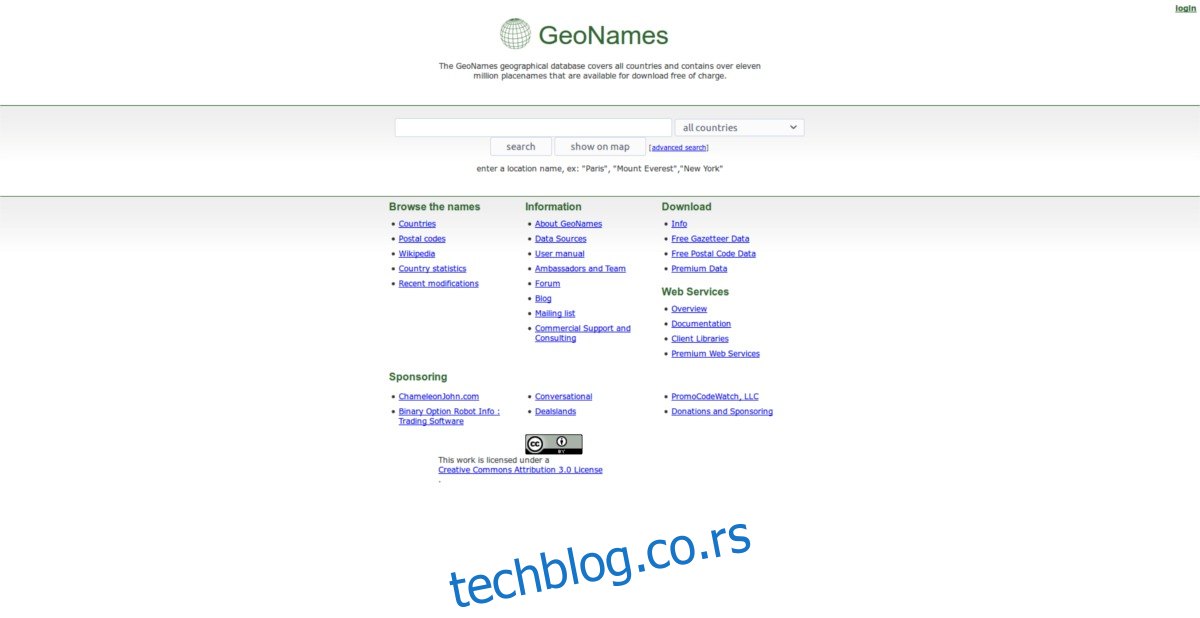
Затим отворите терминал и покрените следећу команду. Обавезно укључите своје ЛАТ и ЛОНГ информације.
redshift -l LAT:LON
Редсхифт-ГТК
Верзија Редсхифт-а на командној линији обавља посао, али није ни приближно тако лака или прилагођена кориснику. Зато, ако тражите брз начин да филтрирате плаво светло на вашој Линук радној површини, препоручујемо вам да уместо тога користите Редсхифт-ГТК.
То је ГУИ алатка која се обавија око верзије Редсхифт-а са командне линије. Додаје функције попут аутоматског откривања локације и суспендовања да бисте брзо искључили Редсхифт у било ком тренутку. Редсхифт-ГТК такође олакшава корисницима постављање и заборављање. Поред тога, свако може лако да изабере дугме „аутостарт“ и оно ће се укључити када се рачунар покрене, што је много лакше него учитавање терминала.
Као и верзија Редсхит-а са командне линије, ГТК апликација се испоручује у већини Линук дистрибуција. Ево како да га инсталирате.
Убунту
sudo apt install redshift-gtk
Дебиан
sudo apt-get install redshift-gtk
Арцх Линук
На жалост, Арцх Линук носи само верзију Редсхифт-а на командној линији у својим званичним софтверским репозиторијумима. Као резултат тога, свако ко жели да инсталира ову апликацију на свој рачунар заснован на Арцх ће морати да компајлира Редсхифт-ГТК од нуле. Срећом, неко је аутоматизовао овај процес, тако што га је поставио на АУР.
Да бисте инсталирали овај програм на рачунар, усмерите свог омиљеног АУР помоћника на овај пакет и инсталирајте га (или саставите пакет ручно).
Федора
Редсхифт-ГТК се не налази у главним Федора репозиторијумима. Међутим, лако се може инсталирати овде. Преузмите РПМ за своју верзију Федоре и инсталирајте га.
ОпенСУСЕ
Редсхифт-ГТК је лако доступан корисницима ОпенСУСЕ преко изградити услугу. Кликните на дугме за инсталирање једним кликом да бисте га покренули на СУСЕ Леап и Тумблевеед.
Остало
Не можете да пронађете Редсхифт-ГТК за ваш оперативни систем заснован на Линук-у? Пређите на веб локацију програмера, преузмите изворни код и саставити га. Шансе су да ће се изградити и ускоро ћете га покренути на свом рачунару.
Употреба
Коришћење Редсхифт-ГТК-а је много лакше од верзије командне линије. Да бисте подесили филтер за плаво светло, једноставно отворите апликацију. Одавде, Редсхифт-ГТК ће одредити вашу локацију и аутоматски подесити боју вашег екрана у складу са тим. Док алатка ради, приметићете црвену сијалицу у системској палети.
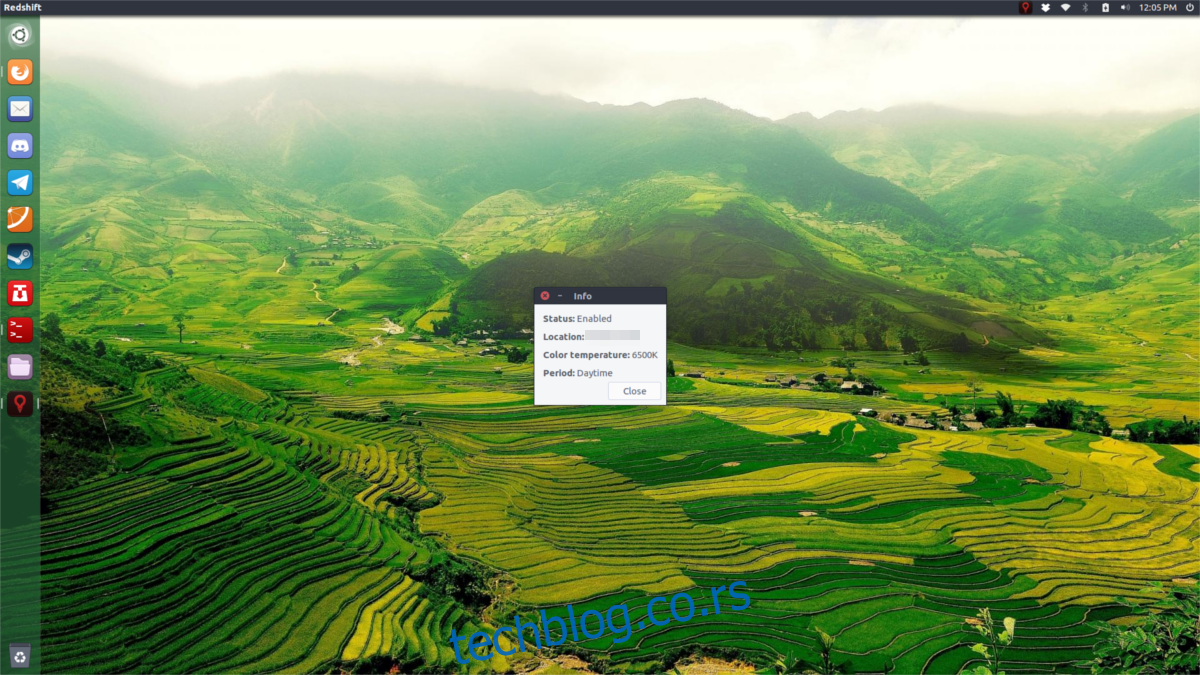
Да бисте били сигурни да ова апликација ради све време, кликните на икону у системској палети. Изаберите „аутоматско покретање“. Избор ове опције значи да ће се Редсхифт-ГТК аутоматски укључити када се пријавите на рачунар.

Да бисте суспендовали филтер плавог светла у било ком тренутку тако што ћете кликнути на икону системске палете и изабрати „суспенд“.
Закључак
Плаво светло је претња. Ако сте превише у близини, већа је вероватноћа да ћете бити неиспавани. У 2017. години, многи произвођачи оперативних система схватају проблем који ова врста светла изазива, и као резултат тога интегришу филтере у своје производе, на пример, можете да омогућите ноћно светло у Виндовс-у 10. Са Линуком, не постоји професионално, лако решење. у све. Уместо тога, корисници морају да инсталирају Редсхифт.